Come trovare dove viene utilizzato un determinato intervallo denominato in Excel?
Dopo aver creato un intervallo denominato, potresti utilizzare questo intervallo denominato in molte celle e formule. Ma come individuare queste celle e formule nel workbook corrente? Questo articolo introduce tre metodi ingegnosi per risolvere facilmente il problema.
Trova dove viene utilizzato un certo intervallo denominato con la funzione Trova e Sostituisci
Trova dove viene utilizzato un certo intervallo denominato con VBA
Trova dove viene utilizzato un certo intervallo denominato con Kutools per Excel
 Trova dove viene utilizzato un certo intervallo denominato con la funzione Trova e Sostituisci
Trova dove viene utilizzato un certo intervallo denominato con la funzione Trova e Sostituisci
Possiamo facilmente applicare la funzione Trova e Sostituisci di Excel per scoprire tutte le celle che applicano un certo intervallo denominato. Si prega di fare come segue:
1. Premere contemporaneamente i tasti Ctrl + F per aprire la finestra di dialogo Trova e Sostituisci.
Nota: È anche possibile aprire questa finestra di dialogo Trova e Sostituisci facendo clic su Home > Trova e Seleziona > Trova.
2. Nella finestra di dialogo Trova e Sostituisci aperta, si prega di fare come mostrato nello screenshot seguente:
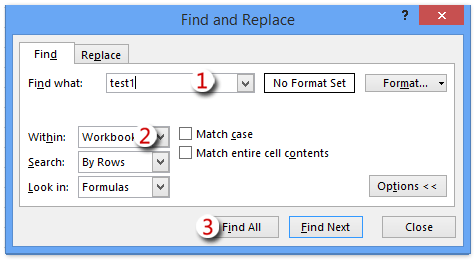
(1) Digitare il nome di un certo intervallo denominato nella casella Trova cosa;
(2) Selezionare Cartella di lavoro dall'elenco a discesa Entro;
(3) Fare clic sul pulsante Trova tutto.
Nota: Se l'elenco a discesa Entro non è visibile, fare clic sul pulsante Opzioni per espandere le opzioni di ricerca.
Ora vedrai tutte le celle contenenti il nome dell'intervallo denominato specificato elencate nella parte inferiore della finestra di dialogo Trova e Sostituisci. Vedi screenshot:

Nota: Il metodo Trova e Sostituisci non solo trova tutte le celle che utilizzano questo intervallo denominato, ma trova anche tutte le celle coperte da questo intervallo denominato.
 Trova dove viene utilizzato un certo intervallo denominato con VBA
Trova dove viene utilizzato un certo intervallo denominato con VBA
Questo metodo introdurrà una macro VBA per scoprire tutte le celle che utilizzano un certo intervallo denominato in Excel. Si prega di fare come segue:
1. Premere contemporaneamente i tasti Alt + F11 per aprire la finestra Microsoft Visual Basic for Applications.
2. Fare clic su Inserisci > Modulo, e copiare e incollare il codice seguente nella finestra Modulo aperta.
VBA: Trova dove viene utilizzato un certo intervallo denominato
Sub Find_namedrange_place()
Dim xRg As Range
Dim xCell As Range
Dim xSht As Worksheet
Dim xFoundAt As String
Dim xAddress As String
Dim xShName As String
Dim xSearchName As String
On Error Resume Next
xShName = Application.InputBox("Please type a sheet name you will find cells in:", "Kutools for Excel", Application.ActiveSheet.Name)
Set xSht = Application.Worksheets(xShName)
Set xRg = xSht.Cells.SpecialCells(xlCellTypeFormulas)
On Error GoTo 0
If Not xRg Is Nothing Then
xSearchName = Application.InputBox("Please type the name of named range:", "Kutools for Excel")
Set xCell = xRg.Find(What:=xSearchName, LookIn:=xlFormulas, _
LookAt:=xlPart, SearchOrder:=xlByRows, SearchDirection:=xlNext, _
MatchCase:=False, SearchFormat:=False)
If Not xCell Is Nothing Then
xAddress = xCell.Address
If IsPresent(xCell.Formula, xSearchName) Then
xFoundAt = xCell.Address
End If
Do
Set xCell = xRg.FindNext(xCell)
If Not xCell Is Nothing Then
If xCell.Address = xAddress Then Exit Do
If IsPresent(xCell.Formula, xSearchName) Then
If xFoundAt = "" Then
xFoundAt = xCell.Address
Else
xFoundAt = xFoundAt & ", " & xCell.Address
End If
End If
Else
Exit Do
End If
Loop
End If
If xFoundAt = "" Then
MsgBox "The Named Range was not found", , "Kutools for Excel"
Else
MsgBox "The Named Range has been found these locations: " & xFoundAt, , "Kutools for Excel"
End If
On Error Resume Next
xSht.Range(xFoundAt).Select
End If
End Sub
Private Function IsPresent(sFormula As String, sName As String) As Boolean
Dim xPos1 As Long
Dim xPos2 As Long
Dim xLen As Long
Dim I As Long
xLen = Len(sFormula)
xPos2 = 1
Do
xPos1 = InStr(xPos2, sFormula, sName) - 1
If xPos1 < 1 Then Exit Do
IsPresent = IsVaildChar(sFormula, xPos1)
xPos2 = xPos1 + Len(sName) + 1
If IsPresent Then
If xPos2 <= xLen Then
IsPresent = IsVaildChar(sFormula, xPos2)
End If
End If
Loop
End Function
Private Function IsVaildChar(sFormula As String, Pos As Long) As Boolean
Dim I As Long
IsVaildChar = True
For I = 65 To 90
If UCase(Mid(sFormula, Pos, 1)) = Chr(I) Then
IsVaildChar = False
Exit For
End If
Next I
If IsVaildChar = True Then
If UCase(Mid(sFormula, Pos, 1)) = Chr(34) Then
IsVaildChar = False
End If
End If
If IsVaildChar = True Then
If UCase(Mid(sFormula, Pos, 1)) = Chr(95) Then
IsVaildChar = False
End If
End If
End Function4. Ora nella prima finestra di dialogo Kutools per Excel aperta, digitare il nome del foglio di lavoro e fare clic sul pulsante OK; quindi, nella seconda finestra di dialogo aperta, digitare il nome di un certo intervallo denominato e fare clic sul pulsante OK. Vedere gli screenshot:
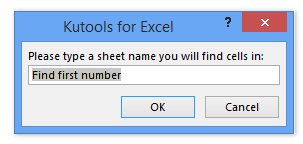
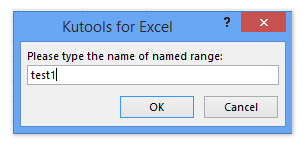
5. Ora appare la terza finestra di dialogo Kutools per Excel e elenca le celle che utilizzano l'intervallo denominato come mostrato nello screenshot sottostante.

Dopo aver fatto clic sul pulsante OK per chiudere questa finestra di dialogo, queste celle trovate vengono selezionate immediatamente nel foglio di lavoro specificato.
Nota: Questa VBA può cercare solo le celle che utilizzano un certo intervallo denominato in un foglio di lavoro alla volta.
 Trova dove viene utilizzato un certo intervallo denominato con Kutools per Excel
Trova dove viene utilizzato un certo intervallo denominato con Kutools per Excel
Se hai installato Kutools per Excel, la sua utilità Sostituisci nomi intervallo può aiutarti a trovare ed elencare tutte le celle e formule che utilizzano un certo intervallo denominato in Excel.
Kutools per Excel - Ricco di oltre 300 strumenti essenziali per Excel. Goditi funzionalità AI permanentemente gratuite! Scarica ora!
1. Fare clic su Kutools > Altro > Sostituisci nomi intervallo per aprire la finestra di dialogo Sostituisci nomi intervallo.

2. Nella finestra di dialogo Sostituisci nomi intervallo aperta, vai alla scheda Nome, e fai clic sull'elenco a discesa Basato su Nome e seleziona l'intervallo denominato specifico da esso come mostrato nello screenshot sottostante:

Ora tutte le celle e le relative formule che utilizzano l'intervallo denominato specifico vengono elencate immediatamente nella finestra di dialogo.
3. Chiudi la finestra di dialogo Sostituisci nomi intervallo.
Kutools per Excel - Potenzia Excel con oltre 300 strumenti essenziali. Goditi funzionalità AI gratuite per sempre! Ottienilo ora
Demo: trova dove viene utilizzato un certo intervallo denominato in Excel
I migliori strumenti per la produttività in Office
Potenzia le tue competenze in Excel con Kutools per Excel e sperimenta un'efficienza mai vista prima. Kutools per Excel offre oltre300 funzionalità avanzate per aumentare la produttività e farti risparmiare tempo. Clicca qui per ottenere la funzione di cui hai più bisogno...
Office Tab porta le schede su Office e rende il tuo lavoro molto più semplice
- Abilita la modifica e lettura a schede in Word, Excel, PowerPoint, Publisher, Access, Visio e Project.
- Apri e crea più documenti in nuove schede della stessa finestra invece che in nuove finestre.
- Aumenta la produttività del50% e riduce centinaia di clic del mouse ogni giorno!
Tutti gli add-in Kutools. Un solo programma di installazione
La suite Kutools for Office include add-in per Excel, Word, Outlook & PowerPoint più Office Tab Pro, ideale per i team che lavorano su più app di Office.
- Suite tutto-in-uno — Add-in per Excel, Word, Outlook & PowerPoint + Office Tab Pro
- Un solo programma di installazione, una sola licenza — configurazione in pochi minuti (pronto per MSI)
- Funzionano meglio insieme — produttività ottimizzata su tutte le app Office
- Prova completa30 giorni — nessuna registrazione, nessuna carta di credito
- Massimo risparmio — costa meno rispetto all’acquisto singolo degli add-in